Cómo superponer imágenes en Word
Oficina De Microsoft Microsoft Word Héroe / / September 24, 2023

Publicado

Una buena forma de colocar varias imágenes juntas en un documento de Word es superponerlas. Esta guía explica cómo.
Una imagen vale más que mil palabras, o eso dice el refrán. ¿Pero qué pasa con más de una imagen?
Si desea colocar varias imágenes juntas en un documento de Word, pero no desea fusionarlos o colócalos uno debajo del otro, puedes superponerlos. Superponer imágenes en Word le permite colocar parte de cada imagen una encima (o debajo) de otra.
Esta es una buena manera de superponer imágenes de manera efectiva en su documento para lograr un efecto visual impresionante. Si no está seguro de cómo superponer imágenes en Word, siga los pasos a continuación.
Cómo ajustar las opciones de ajuste de texto
Antes de comenzar a superponer imágenes en Word, deberá configurar la función de ajuste de texto para permitirlo. El ajuste de texto también afecta a otros objetos del documento, incluidas las imágenes. De lo contrario, Word no le permitirá colocar su imagen encima o debajo de otra.
Si su ajuste de texto está configurado en En la linea con texto, deberás cambiar esto antes de que funcione la superposición de imágenes.
Para ajustar las opciones de ajuste de texto para imágenes en Word:
- Abra el documento de Word que contiene sus imágenes.
- Haga clic derecho en la imagen y coloque el cursor sobre Ajustar texto.
- Seleccione una de las opciones de ajuste de texto pero no seleccione En la linea con texto.
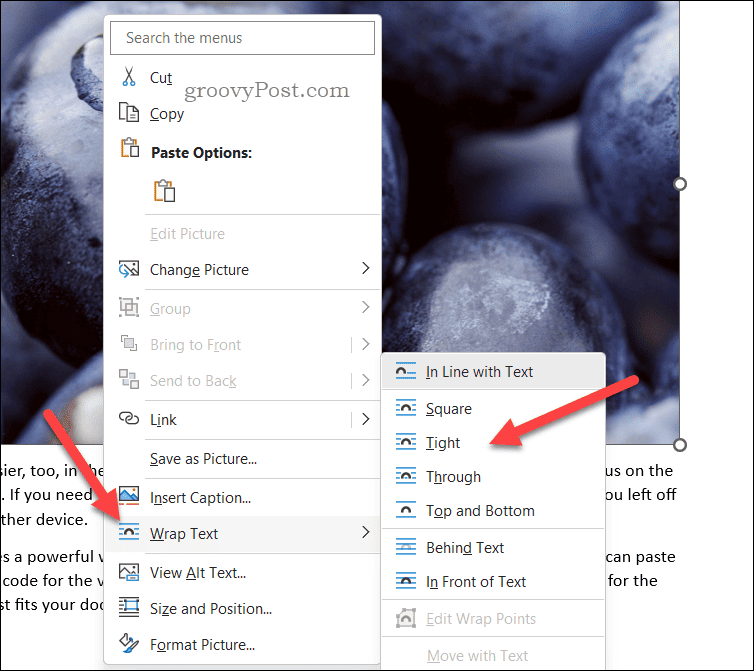
- Repita estos pasos para cualquier otra imagen de su documento que desee superponer.
Cómo habilitar la superposición de imágenes en Word
En este punto, Word teóricamente permitirá que las imágenes se superpongan. Sin embargo, si no puede colocar una imagen encima de otra, deberá configurar las opciones de diseño de la imagen para permitir la superposición de imágenes.
Para habilitar la superposición de imágenes en Word:
- Abra el documento de Word que contiene sus imágenes.
- Seleccione la imagen y presione el Formato de imagen pestaña en la barra de la cinta (si no se selecciona automáticamente).
- A continuación, presione Posición > Más opciones de diseño.
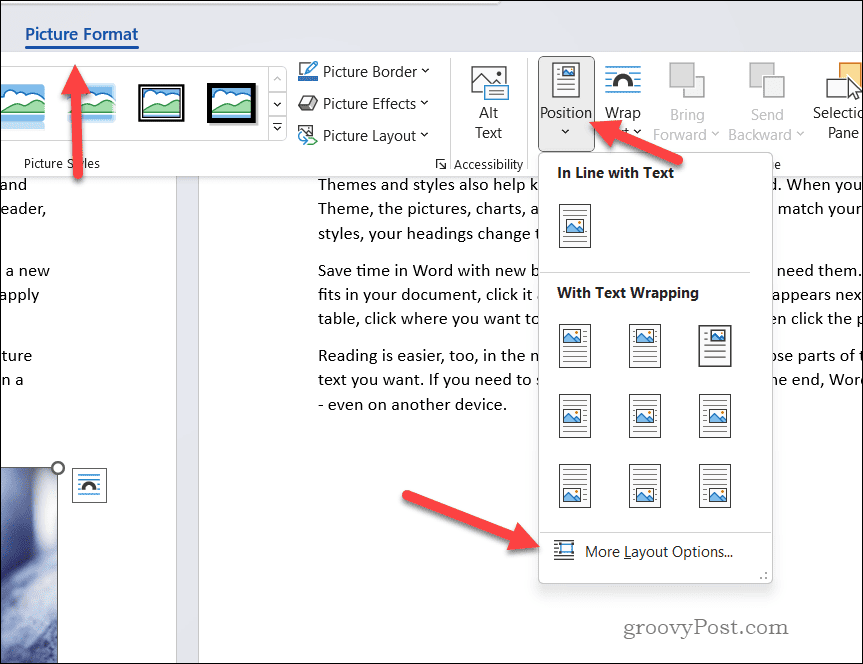
- En el Disposición menú, seleccione Posición.
- Asegúrese de habilitar el Permitir superposición caja.
- Prensa DE ACUERDO ahorrar.
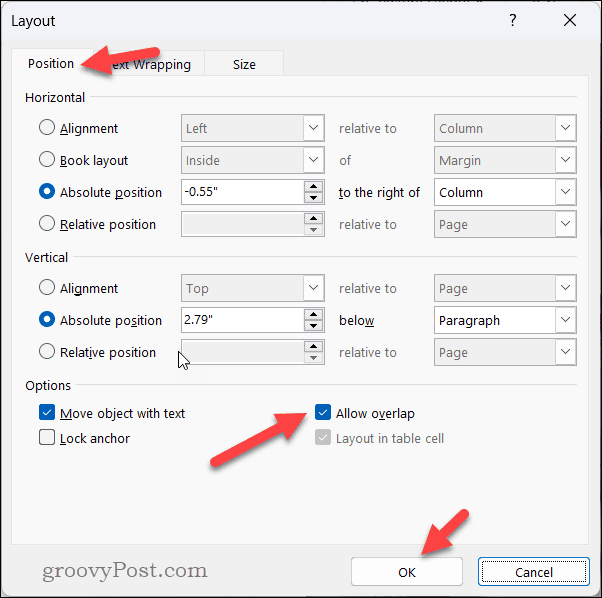
- Repita estos pasos para cada imagen que desee superponer en su documento.
Cómo superponer imágenes en Word
En este punto, sus imágenes deberían superponerse. Puede usar su mouse o panel táctil para mover sus imágenes alrededor de su documento y arrastrarlas y soltarlas una encima de la otra.
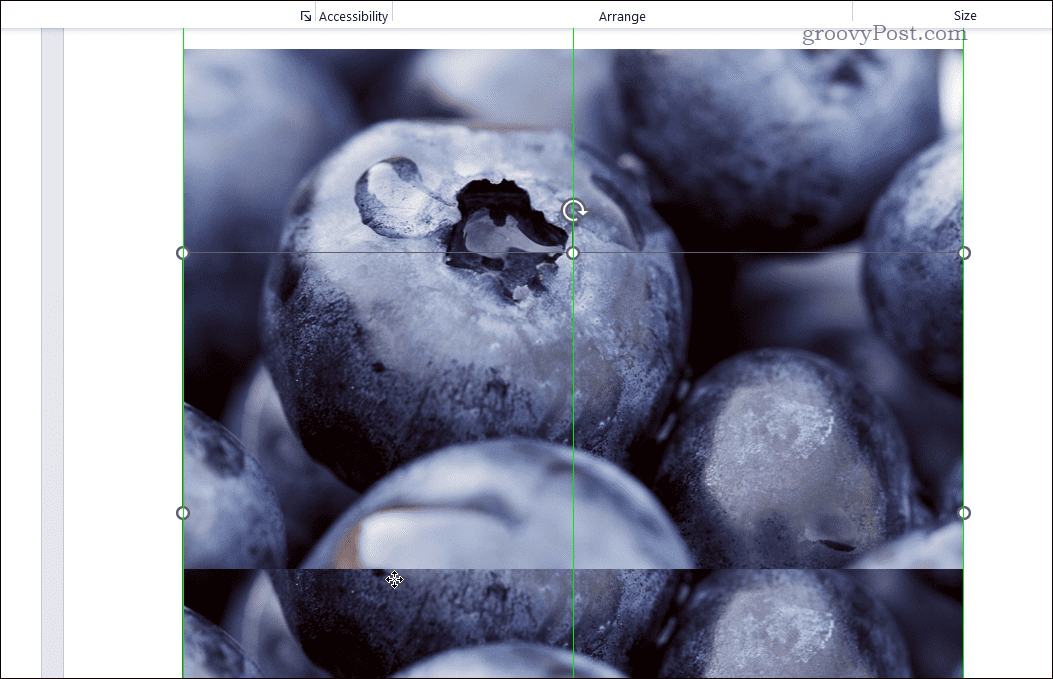
Si desea reorganizar la posición de una imagen, asegúrese de que esté a la vista. A continuación, haga clic derecho en la imagen y presione Adelantar o Traer al frente para moverlo hacia adelante (o hacia el frente). Asimismo, presione Enviar atrás o Enviar al fondo hacer lo mismo al revés.
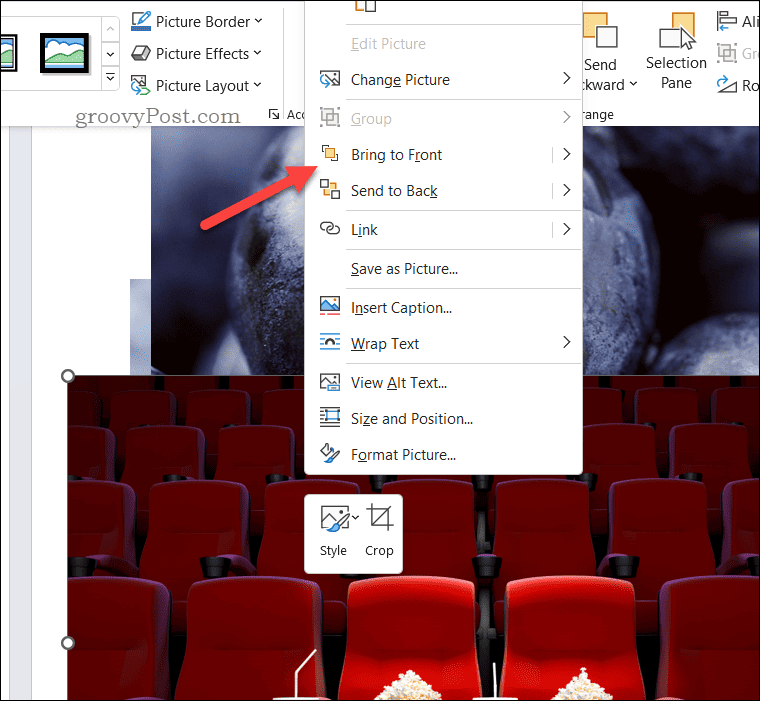
Consejos para solucionar problemas de imágenes de palabras superpuestas
¿Tienes problemas con tus imágenes? ¿Estás acostumbrado a superponer imágenes? en Documentos de Google ¿Y descubre que no funciona igual en Microsoft Word? A continuación se ofrecen algunos consejos para solucionar problemas que puede probar. Primero, asegúrese de haber seleccionó la opción correcta de ajuste de texto para todas tus imágenes.
Si la imagen aún no se superpone al texto como desea, intente ajustar la opción de estilo de ajuste para Ajustado o A través de.
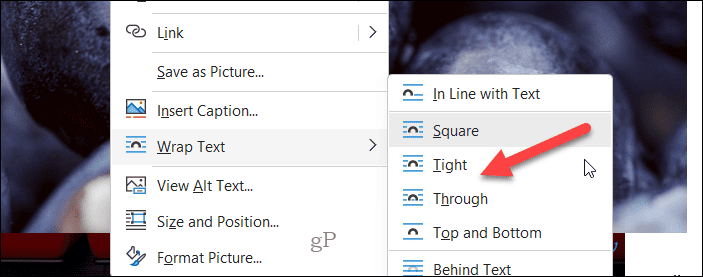
De lo contrario, intente ajustar la posición de la imagen manualmente: haga clic derecho en la imagen y seleccione Tamaño y posición para acceder a esto, luego use las opciones en el Disposición menú para cambiar la posición de la imagen.
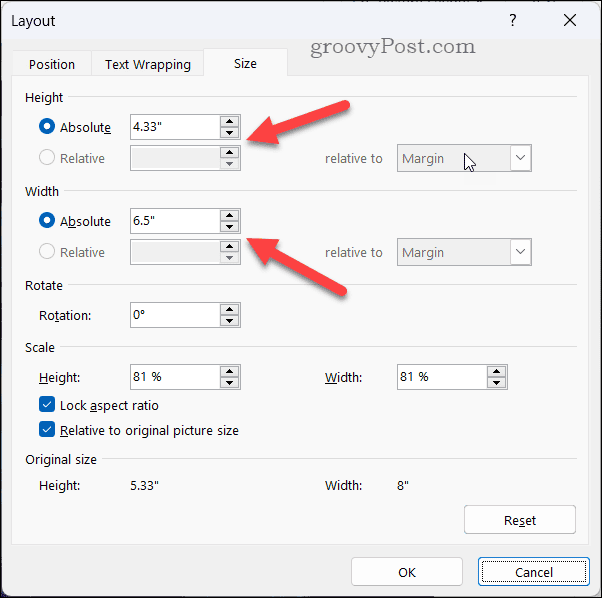
Si esto no funciona, intente guardar y cerrar el documento, volver a abrirlo e intentar ajustar la imagen. También puedes intentar copiar y pegar la imagen en un nuevo documento de Word o cambiar y usar un archivo de imagen totalmente diferente; esto debería descartar casi todos los problemas.
tu también podrías sube tu documento a Google Docs y prueba suerte allí. Si bien los pasos anteriores no son los mismos, Google Docs ofrece una funcionalidad similar para ajustar el ajuste de texto para superponer imágenes.
Crear documentos impresionantes en Word
Siguiendo los pasos anteriores, puede ajustar fácilmente las opciones de ajuste de texto en Word para permitir que las imágenes se superpongan correctamente. Si está buscando mejorar aún más su documento, es posible que también desee considerar usando el editor de Microsoft en Word para revisar tu gramática y estilo.
¿Quieres que tus páginas se destaquen? Considerar agregar un borde a las páginas en Word para que se destaquen mejor. Tú también puedes edita tus imágenes en Word directamente para anotarlos o realizar más cambios sin utilizar una herramienta de terceros.


